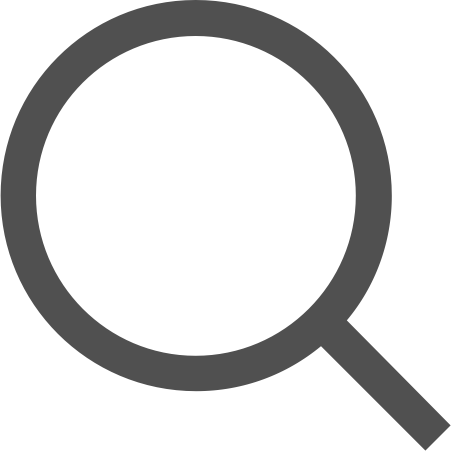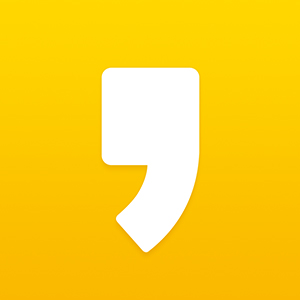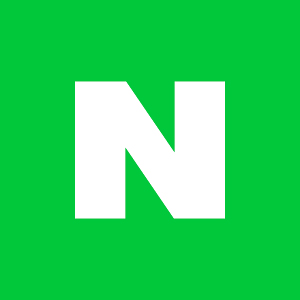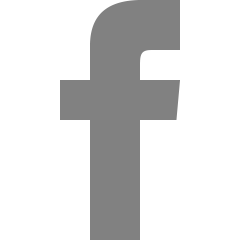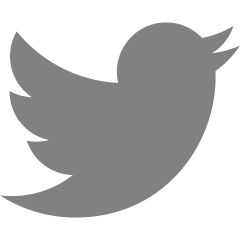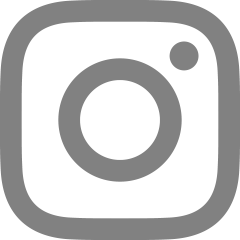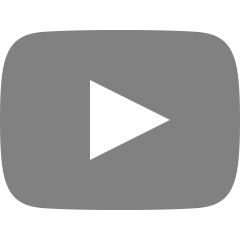Unix/Linux SSL 설정 방법 (Debian)
2024. 8. 20. 16:32
728x90
*OS : Debian (192.168.100.107:22) / Kali linux (192.168.100.108:22)
*해당 글은 Debian 기준으로 작성됨
0. 포트스캔
nmap 192.168.100.107 -p 80,443
1. Apache 설치
# 패키지 설치
apt-get install apache2
# 아파치 설치 버전 확인
/usr/sbin/apache2 -v
# 아파치 활성화
systemctl status apache2

2. SSL 유무에 따른 인터넷 접속 결과 확인
# 자동으로 80 포트로 연결됨 (연결 성공)
http://192.168.100.107/
# 자동으로 443 포트로 연결됨 (연결 실패 - 포트 443 오픈, SSL 환경설정 필요)
https://192.168.100.107/
3. RSA 키 생성 및 설정
- 000-default.conf : HTTP 설정 파일
- default-ssl.conf : HTTPS (SSL) 설정 파일
# SSL 위치로 이동
cd /etc/ssl/certs
# 개인키 생성
openssl genrsa -out https.pri 2048
# 개인키에서 공개키 추출
openssl rsa -in https.pri -pubout -out https.pub
# 공인인증서 발급을 위한 신청서 작성 (인증서 서명 요청)
openssl req -new -key https.pri -out https.csr
# (자체서명한)인증서 발급
openssl x509 -in https.csr -out https.crt -req -signkey https.pri -days 365
# 개인키 복사
cp -p /etc/ssl/certs/https.pri /etc/ssl/private
# 설정파일 수정 : 인증서, 비밀키 장착
cd /etc/apache2/sites-available
# 파일 수정 전 백업
cp -p default-ssl.conf default-ssl.conf.20240820

4. SSL 설정 확인/수정
# 웹페이지 Root 경로 확인 (DocumentRoot)
cat /etc/apache2/sites-available/default-ssl.conf -n | grep DocumentRoot
> DocumentRoot /var/www-ssl/html
# ssl 활성화 시 포트 443 이 링크되어있는지 확인
cat /etc/apache2/ports.conf
> " Listen 443 " --> 두 군데 떠야함
5. SSL 모듈 활성화 (HTTPS)
a2ensite default-ssl.conf
a2enmod ssl

6. Apache 재기동 및 결과 확인
- 포트 443으로 자동 연결 시도 시 "고급" 떠야함 (SSL 통해서 접속한다는 의미)
# 아파치 재기동
systemctl restart apache2
# SSL 인증서를 적용한 URL 재접속
https://192.168.100.107/

728x90
'Unix Linux' 카테고리의 다른 글
| GRE 터널모드 (0) | 2024.09.03 |
|---|---|
| 라우팅 설정 및 AH-ESP 터널모드 구성 (1) | 2024.09.03 |
| alias 등록 (0) | 2024.08.27 |